تغییر رنگ پس زمینه تکلا استراکچرز
همانطور که میدانید رنگ پس زمینه پیشفرض بخش مدلسازی نرمافزار تکلا استراکچرز آبی روشن است. در صورتی که بخواهید مدت زمان طولانی با این نرمافزار کار شاپ دراوینگ (shop drawing) انجام دهید، سردرد و خستگی چشم را به همراه خواهد داشت. در نتیجه تغییر رنگ پس زمینه تکلا استراکچرز در شروع کار با این نرمافزار بسیار لازم است.
به نظر می رسد رنگ های تیره برای کار دراز مدت با نرم افزارهایی که کار مدلسازی انجام میدهند و نیاز به دقت و جزییات فراوان دارد مناسب تر است. اما تغییر رنگ پس زمینه در تکلا کمی مشکل است و انتخاب رنگ ها باید در 4 طیف به صورت کد RGB وارد شود. در این فیلم آموزشی کوتاه به صورت کامل نحوه تغییر رنگ پس زمینه تکلا استراکچرز شرح داده شده است.
نحوه تغییر رنگ پس زمینه تکلا استراکچرز
برای تغییر رنگ پس زمینه تکلا مراحل زیر را به ترتیب انجام دهید:
- به منوی Tools رفته و سپس Options و از تب بعدی advanced options را انتخاب کنید.
- از پنجرهای که باز میشود از سمت راست گزینه Model View را انتخاب کنید.
- در سمت راست پنجره چهار منو با عنوان XS_BACKGROUND_COLOR قرار دارد که 3 عدد در بازه صفر تا یک به عنوان ورودی دریافت میکند.
- مقادیر این منوها در واقع نمایانگر طیف رنگ بر پایه کد RGB است.
- طیف رنگ RGB در بازه 0 تا 255 برای رنگ آبی، قرمز و سبز تعریف میشود.
- این کد باید با ضرب متقاطع در بازه 0 تا 1 تبدیل شود (عدد در بازه 0 تا 255 تقسیم بر 255).
- برای انتخاب کد رنگ RGB مورد نظر خود در اکسل، گزینه تغییر رنگ پس زمینه سلول را انتخاب کنید. در بخش انتخاب رنگها، گزینه آخر یعنی More Colors را انتخاب و در تب Custom قرار بگیرید. در این بخش با انتخاب هر رنگ دلخواه اعداد کد RGB را به شما نمایش میدهد.
- به نرمافزار تکلا استراکچرز بر میگردید و اعداد مربوطه را وارد میکنید. در این مرحله نرمافزار به شما اجازه اعمال 4 طیف رنگ را میدهد که این مورد با توجه به سلیقه شما تکمیل میشود. پیشنهاد ما اعمال دو طیف رنگی است.
- پس از Apply و OK بصورت کامل از نرمافزار خارج میشوید و دوباره آن را اجرا میکنید.
- مشاهده میکنید رنگ پس زمینه بخش مدلسازی تغییر پیدا کرده است.
در صورتی که هنوز سؤال یا ابهامی دارید پیشنهاد میگردد فیلم آموزشی بالا را مشاهده کنید.
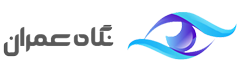




گفت و گو